win10更新失败怎么办 win10更新失败的解决方法教程
发布时间:2019-02-15 08:15 来源:www.ushendu.com
win10系统自带了一种更新工具,可以帮助我们进行软件以及驱动的更新,完善系统,使我们的电脑体验更舒服、更流畅、更安全。很多朋友也遇到了win10更新失败,那么解决win10更新失败有什么方法呢?下面跟小编一起来看看吧。
1、首先点击桌面左小角的小圆圈,搜索控制面板,点击上方的控制面板
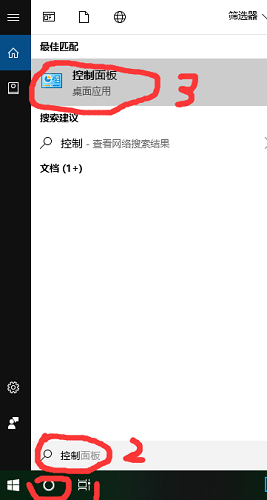
2、将左上角的查看方式改为小图标后,找到疑难解答,点击打开
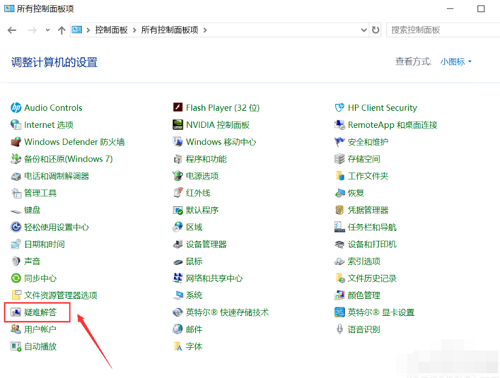
3、点击系统和安全下的使用windows更新解决问题
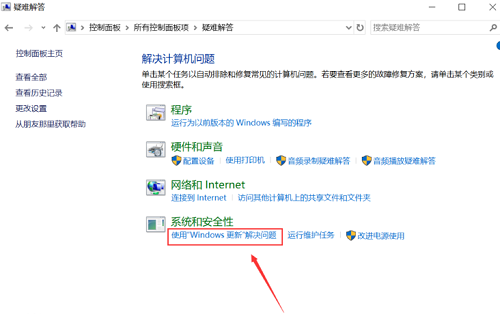
4、出现Windows更新界面,点击下一步
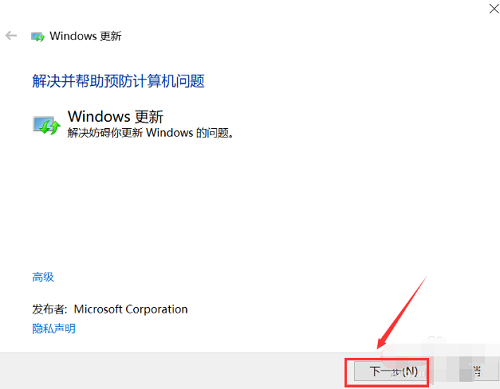
5、等待检测问题
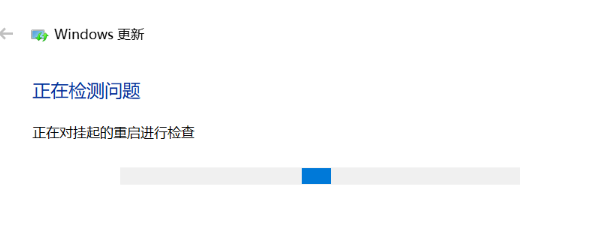
6、如何点击应用此修复程序
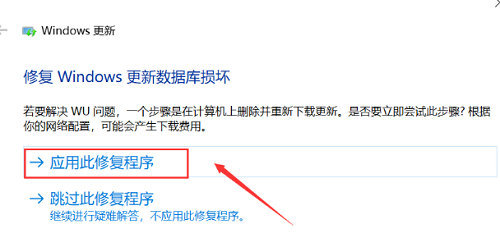
7、等待解决问题
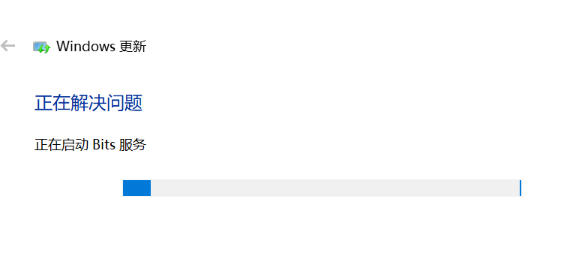
8、完成修复,现在试试能不能更新吧
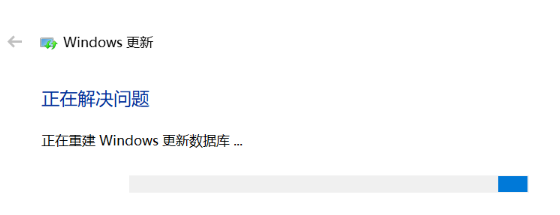
以上就是win10更新失败怎么办 win10更新失败的解决方法教程的全部内容了,如果你也有遇到win10更新失败要怎么解决,不妨参考小编上述方法来解决哦。更多精彩教程请关注u深度官网。






